Windows10快速访问内容如何删除
更新时间:2023-08-24 16:28:09作者:bianji
win10文件夹里有一个快速访问的功能,可以帮助大家显示常打开的文件或程序,那么怎么关闭win10快速访问功能?下面就教大家来关闭显示常用文件夹。
Win10快速访问记录怎么关闭?
1、在电脑桌面上按下Windows徽标键+R键,打开Windows资源管理器,点击选择“查看”选项。
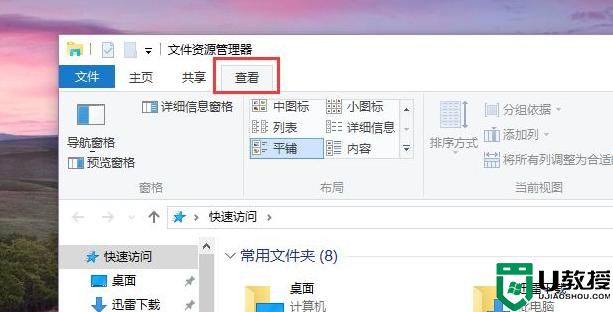
2、在查看页面中,点击页面右侧“选项”按钮,打开文件夹选项,然后进入文件夹属性选项设置。
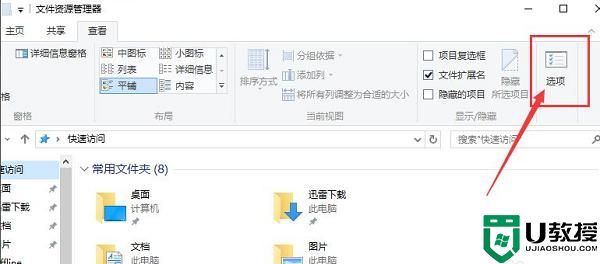
3、进入Windows属性设置页面以后,在首页中,取消“显示快速访问”的勾选,然后点击页面最下方“确定”按钮。
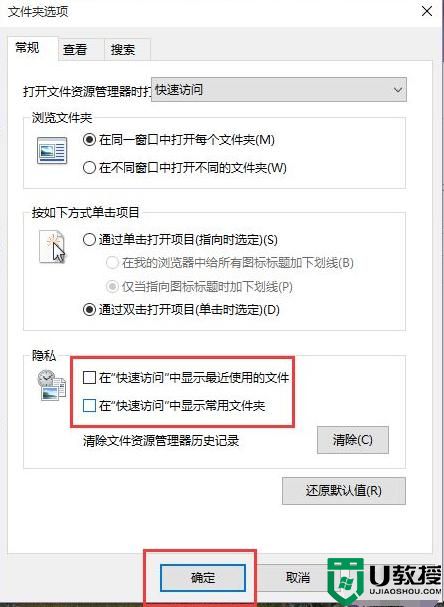
4、接下来打开Windows资源管理器页面,然后在Windows资源管理器中就不会看到我们曾经访问过的文件了。
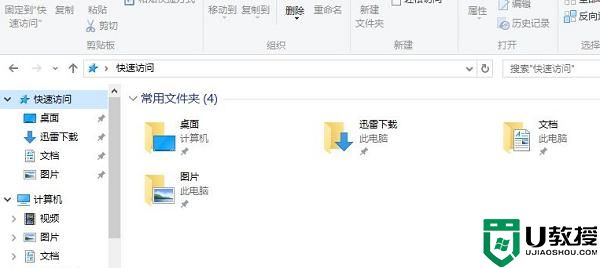
5、剩下的几个固定的常用文件夹,用户可以根据需求取消固定,右键点击文件夹选择“从快速访问取消固定”。
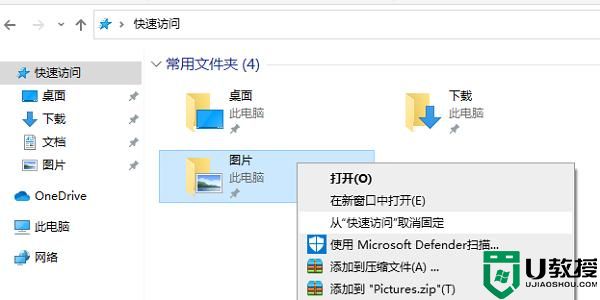
以上就是关闭Win10快速访问功能的方法。
Windows10快速访问内容如何删除相关教程
- win10快速访问怎么删除记录 win10删除快速访问记录操作方法
- win10关闭快速访问记录的步骤 win10如何关闭快速访问记录
- 取消win10的快速访问方法 win10如何取消电脑的快速访问
- windows10如何删除dll文件 快速删除win10dll文件的方法
- win10快速访问在哪里设置 手把手教你设置win10快速访问
- win10关闭快速访问的步骤 win10怎么关闭快速访问
- win10我的电脑如何设置成快速访问 把win10我的电脑设置为快速访问的方法
- win10彻底关闭快速访问如何操作 win10怎么彻底关闭快速访问
- Win10 RS2快速预览版14931更新修复内容与已知问题汇总
- win10日志文件如何删除 快速删除win10日志文件的技巧
- Win11如何替换dll文件 Win11替换dll文件的方法 系统之家
- Win10系统播放器无法正常运行怎么办 系统之家
- 李斌 蔚来手机进展顺利 一年内要换手机的用户可以等等 系统之家
- 数据显示特斯拉Cybertruck电动皮卡已预订超过160万辆 系统之家
- 小米智能生态新品预热 包括小米首款高性能桌面生产力产品 系统之家
- 微软建议索尼让第一方游戏首发加入 PS Plus 订阅库 从而与 XGP 竞争 系统之家
win10系统教程推荐
- 1 window10投屏步骤 windows10电脑如何投屏
- 2 Win10声音调节不了为什么 Win10无法调节声音的解决方案
- 3 怎样取消win10电脑开机密码 win10取消开机密码的方法步骤
- 4 win10关闭通知弹窗设置方法 win10怎么关闭弹窗通知
- 5 重装win10系统usb失灵怎么办 win10系统重装后usb失灵修复方法
- 6 win10免驱无线网卡无法识别怎么办 win10无法识别无线网卡免驱版处理方法
- 7 修复win10系统蓝屏提示system service exception错误方法
- 8 win10未分配磁盘合并设置方法 win10怎么把两个未分配磁盘合并
- 9 如何提高cf的fps值win10 win10 cf的fps低怎么办
- 10 win10锁屏不显示时间怎么办 win10锁屏没有显示时间处理方法

